Подскажите как обойти ограничение доступа провайдера к сайтам? Как убрать ограничение на сайты
Как обойти запрет на доступ к сайтам? Простые рецепты
Всем здрасти! Вопрос по блокировкам ресурсов в рунете сейчас стоит очень остро и порой под запрет уходят вполне себе хорошие сайты, которые всегда сотрудничали с правообладателями. У меня есть одна заметка, которая помогает людям скачать с ютуба видео, так вот… один из способов предполагает зайти на сайт, который отправили под нож — люди думают что способ не актуален и пишут гневные комментарии. Ну что, разберем как обойти запрет на доступ к сайтам? — хорошим и плохим, это уже кому как нравится.

Для начала я хочу объяснить, что сами сайты никто заблокировать теоретически и практически не может — это очень сложная процедура, особенно если ресурс находится на территории другого (а то и вражеского) государства. Наши провайдеры блокируют возможность доступа к заблокированному сайту… это как на экзамене — тетрадкой пользоваться нельзя, но если очень захотеть — то можно легко получить доступ к данным.
Как обойти запрет на доступ к сайтам?
Способов зайти на заблокированный ресурс достаточно много, но я отобрал на мой взгляд самые простые в использовании варианты — причем первые два особо простые, вы даже и знать не будете что перешли на неугодный правительству сайт — все будет работать в автоматическом режиме. Однако он не всегда работает и тогда вариант для совсем отмороженных (в хорошем смысле этого слова)
1. Расширение для браузера Firefox
Я очень привык к рыжей лисичке, следовательно сперва расскажу прием обхода блокировок именно для этого браузера… он меня кстати очень удивил, когда я не обнаружил в доступных расширениях аддона frigate — а он на самом деле есть. Чтобы вам его не искать и не скачать ненароком чего лишнего прикладываю ссылку на загрузку с официального сервера Mozilla — источник надежный, не переживайте…
https://addons.mozilla.org/ru/firefox/addon/frigate/
По ссылке присутсвует описание данного расширения… мол он открывает сайты, которые заблокировал ваш администратор или просто провайдер — расширение поможет справиться с этим недугом (если честно не понимаю людей, которые использую анонимайзеры вроде хамелеона и прочих — тут же все просто и понятно). Жмем «Добавить в Firefox» и после установки и перезапуска браузера вы сможете посещать какие угодно сайты.

Настраивать ничего не нужно — расширение само понимает что ресурс в сети заблокирован и автоматом начинает тянуть данные через прокси, так что скорость будет снижаться только на проблемных сайтах, на обычную работу вообще никаких утяжелений.
2. Расширение FriGate для Google Chrome
Я знаю что Firefox хороший браузер и свое предпочтение отдал именно ему, но нельзя отрицать тот факт — Google Chrome самый популярный браузер (и всякие Яндекс браузеры — это производные от движка Хромиум), так что не логично его игнорировать. Расширение FriGate существует и для Хрома… нужно его только отыскать! Переходим в настройки, дополнительные инструменты, Расширения (К сожалению горячих клавиш не предусмотрено)
 Ищем расширение friGate CDN — доступ к сайтам и устанавливаем его… не знаю почему, но в Chrome даже присутствует небольшая инструкция по использованию данного расширения — но в большинстве случаев этого не понадобится — все работает прямо из коробки и попасть на заблокированный в стране ресурс становится элементарно.
Ищем расширение friGate CDN — доступ к сайтам и устанавливаем его… не знаю почему, но в Chrome даже присутствует небольшая инструкция по использованию данного расширения — но в большинстве случаев этого не понадобится — все работает прямо из коробки и попасть на заблокированный в стране ресурс становится элементарно.

Эти два способа очень просты, но очень редко (но бывает) случается так, что данные методы не помогают нам и сайт остается недоступен… но попасть на него можно…
3. Кардинальный вариант — TOR Браузер
Данный браузер изначально и задумывался для анонимности в сети и следовательно попасть на закрытые для нас ресурсы теперь тоже можно… про этот браузер есть отдельная заметка, можете прочитать ее и скачать Тор к себе на компьютер — версия не конфликтует с другими обозревателями и лишней точно не будет.

Из недостатков — низкая скорость работы, но в плюсы можно записать почти 100% доступ к любым ресурсам в сети — так что низкая производительность ему вполне себе простительна.
P.S. Не знали как обойти запрет на доступ к сайтам? — теперь пробел в памяти мы устранили и можем наслаждаться всеми прелестями интернета… СВОБОДУ ПОПУГАЯМ!!! 🙂
Вконтакте
Одноклассники
Google+
www.itshneg.ru
[Решено] Подскажите как обойти ограничение доступа провайдера к сайтам?
Простые способы обойти ограничение провайдера по доступу к заблокированным сайтам:
Способ 1. Анонимайзеры.
Способ 2. Расширение для Google Chrome.
Способ 3. Дополнение для Firefox.
Способ 4. Браузер с анонимным подключением.
Способ 1. Анонимайзеры
Для данного способа нам нужны сайты-анонимайзеры, они предоставляют прозрачный доступ к нужным нам сайтам. Не нужно устанавливать никаких программ - это плюс. Иногда попадается реклама - небольшой минус.
Воспользуемся к примеру, следующим удобным сайтом http://2ip.ru/anonim/
Открываем его, вводим необходимый адрес, выбираем сервер через который произойдет подключение, после чего нажимаем «Открыть».

Способ 2. Расширение для Google Chrome
Если у вас на ПК есть права пользователя, устанавливать расширения в браузер, используйте этот способ.
1. Установить расширение HideMyAss - Free Web Proxy.
2. Открываем новую вкладку, кликаем по появившейся кнопке, и вводим интересующий нас адрес. После этого появиться дополнительная адресная строка, которая будет работать аналогично кнопке.

Способ 3. Дополнение для Firefox
(аналогично способу 2, только для Firefox)
1. Устанавливаем дополнение Hide My Ass! Web Proxy.
2. Перезагружаем браузер.
3. Открываем новую вкладку, кликаем по кнопке дополнения, вводим адрес и нажимаем «Proxy!».

Способ 4. Браузер с анонимным подключением Tor Browser
1. Загружаем браузер Tor и устанавливаем его.
2. После установки переходим в папку программы, и запускаем браузер файлом Start Tor Browser.exe.
3. Появиться окошко, в котором будет предложено задать настройки, кликаем «Соединиться» после чего произойдет стандартная настройка.

4. Теперь можем пользоваться браузером с анонимным подключением.

- Минус браузера в том, что в связи с созданием анонимного подключения, могут возникнуть проблемы с использованием всех функций некоторых сайтов, не возможность просмотра Flash-контента, а также пониженная скорость загрузки страниц.
Также будет полезным почитать статью как обойти блокировку сайтов.
softobase.com
как обойти? Как убрать блокировку сайтов навсегда
Если вы пользуетесь услугами сети Интернет (а это определенно так, поскольку иначе прочесть эту статью вы не смогли б), а также живете в РФ, то, вероятно, вы знаете, что такое блокировка сайта. Для вас это выражается в том, что провайдер, ссылаясь на решение Роскомнадзора или еще какого-нибудь административного органа, либо иную «весомую» причину, блокирует доступ к тому или другому сайту. Поэтому, разумеется, зайти на этот ресурс в дальнейшем у вас не получается.
Эту статью мы посвятим обзору данного вопроса. В ней мы рассмотрим причины, по которым могут запрещаться сайты, а также технологии, благодаря которым это можно с легкостью обойти. Вы узнаете, как отключить блокировку сайтов, несмотря на любые попытки провайдера не пустить вас на тот или иной ресурс.
Как мы заходим на сайт?
Итак, для начала, чтобы понять, как работает блокировка сайтов, нужно немного разобраться в том, как мы попадаем на тот или иной ресурс, как вообще устроен интернет и почему кто-то может нас не допускать куда-то. Начнем со связки - DNS, IP и доменное имя.

Итак, вы знаете, что интернет, с помощью которого вы выходите в сеть, предоставляется вашим провайдером. Ежемесячно вы совершаете платежи за пользование его услугами, выбираете тарифы, скорость и так далее. Провайдер, в свою очередь, направляет вас на DNS-сервера, которые обрабатывают ваш запрос при попытке посещения того или иного ресурса. DNS-сервер, в свою очередь, преобразует ваш запрос и перенаправляет вас на IP-адрес, на котором расположен сайт. А доменное имя сайта (например, google.com) - это просто буквенное выражение адреса IP, который так легче воспринимать.
Механизм блокировки
Если хотите знать, что такое блокировка сайтов, как обойти ее, нужно понять, на каком уровне был заблокирован ресурс. Первый уровень - самый легкий - это блокировка по DNS. Убрать ее достаточно просто - воспользуйтесь публичными серверами, которых сейчас полно. Сейчас такие адреса предоставляют Google, Comodo, Norton, DNS Advantage и другие поставщики услуг. Достаточно просто прописать цифры их DNS у себя в настройках компьютера, чтобы пользоваться ими. Поскольку на публичных серверах никаких ограничений нет, зайти на «ВК» или другой сервис вы сможете безо всяких проблем.

Блокировка по доменному имени - это более серьезная проблема, которую можно решить лишь воспользовавшись «зеркалами» сайта. «Зеркало» - это альтернативный адрес ресурса, к которому можно подключаться, если основной домен заблокировал провайдер. Например, если основным является site.com, то зеркало может быть создано на site1.com или на site.net. Как правило, организаторы сайтов указывают альтернативные домены в случае такой необходимости.
Блокировка по IP-адресу ресурса является наиболее сложной. Поэтому мы и будем говорить именно о ней: о том, как обойти блокировку сайтов провайдером в таком случае и что нужно делать для этого.

К сведению: в данной статье мы не рассматриваем так называемую «локальную» блокировку. Речь идет о еще одном пути запрета на посещение сайтов, который создает специальная программа для блокировки сайтов. Такое решение может применяться в офисах, например, с той целью, чтобы сотрудники не тратили рабочее время на социальные сети и игры. Чтобы обойти такой запрет, можно пользоваться теми же инструментами, о которых пойдет речь далее.
Причины, по которым блокируют сайты
Вообще нужно не забыть и о причинах, по которым те или иные интернет-сайты поддаются блокировке. Это нужно, как минимум, чтобы понимать, почему ваш любимый сайт нельзя посетить.
Как уже было указано выше, одной из причин, по которой для вас был заблокирован «ВК», «Youtube» или другой сервис развлекательной тематики - это строгий босс, пытающийся заставить вас работать. Скажем так, это - наиболее простая и незамысловатая причина, стимулирующая вас отвлечься от ненужных развлечений и трудиться на благо вашей компании. Помимо нее, существуют и другие версии того, почему заблокирован тот или иной ресурс.
Некоторых своих пользователей заставляет искать, как обойти блокировку сайтов, «Ростелеком». Это - общенациональный провайдер, который предоставляет телекомуникационные услуги. Как и другие операторы этого рынка, он подчиняется нормативным актам «Роспотребнадзора» - административного органа, который занимается также контролем информации, в том числе и в интернете. Он способен запрещать сайты, которые можно назвать «экстремистскими», «мошенническими» или отнести к другим категориям, означающим, что ресурс находится вне закона. Таким образом, чтобы попасть на него, вам нужно будет знать, как обходить блокировку запрещенных сайтов.

Другой вариант уже исходит от других субъектов блокировки. Например, некоторые сайты, нарушающие авторские права, запрещаются поисковиком Google и другими ресурсами, контролирующими интернет в той или иной мере. Также сайты могут блокироваться и органами правительства других стран, потому что содержат незаконные материалы. К числу последних можно отнести детскую порнографию и зоофилию, ресурсы, пропагандирующие чрезмерное насилие, различные дискриминационные сайты и прочие подобные. С ними, в принципе, борются во многих странах мира, но популярность их от этого не падает.
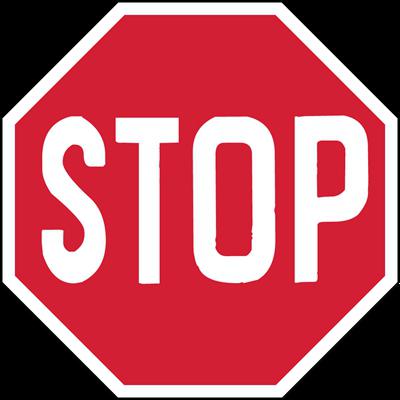
Таким образом, в целом можно сказать, что блокируются ресурсы двух направлений: незаконные (признанные такими административными органами), а также нежелательные к просмотру (например, в рабочее время).
Самые известные заблокированные ресурсы
Из группы первых можно выделить разные нашумевшие проекты. Например, это Wikileaks, на котором публикуются материалы, компрометирующие деятельность спецслужб разных стран. Сайт пытаются блокировать, закрыть, но он продолжает успешно работать.
Еще, говоря о популярных ресурсах, подлежащих блокированию по всему миру, следует отметить ТОР и Silk Road. Первый представляет собой целую систему передачи зашифрованных данных, а второй - это каталог наркотических препаратов, которые можно заказать в любую точку земного шара. Оборот последнего исчисляется в миллиардах, а спецслужбы США давно пытаются пресечь деятельность ресурса. В ТОР же, помимо наркотиков, также распространяют запрещенную порнографию с детьми и животными.
Для некоторых стран есть и свои «запретные плоды». Например, в Китае блокируют Google, а в КНДР - Wikipedia, Facebook и другие крупнейшие сервисы. Все это делают искусственно правительства государств с той целью, чтобы ограничить поток информации, который поступает пользователям из-за рубежа.
Общая картина обхода блокировки
Итак, чтобы было ясно, как убрать блокировку сайтов, рассмотрим общий принцип ее действия и вариантов обхода. Как уже отмечалось, провайдер блокирует либо Ip, либо DNS, либо доменное имя (чаще всего - первое). Блокировка заключается в том, что компьютер пользователя просто не может подсоединиться к компьютеру сайта (то есть серверу, на котором расположен интернет-ресурс). Однако такой запрет на подключение является прямым, то есть, например, мы не можем зайти по адресу google.com. В то же время мы можем перейти на любой другой сервер, с которого уже блокировка на посещение поисковика будет снята. Это значит, что мы обойдем ограниченное подключение и зайдем на Google «в обход». Фактически по такому же принципу работает любая блокировка сайтов. Как обойти ее на практике - читайте дальше. Суть вы, думаем, уловили.
Используем анонимайзеры
Теперь начнем разбирать те инструменты, которые помогут в обходе блокировки интернет-ресурсов более детально. Это и будет ответом на вопрос о том, как обойти блокировку сайтов провайдером. Начнем с анонимайзеров - так называют сервисы, позволяющие скрыть ваш интернет-трафик, зашифровать его. Они же и помогут нам обойти блокировку других сайтов, поскольку трафик, пропущенный через анонимайзер, не может быть отслежен провайдером, а значит - вы сможете спокойно зайти на какой угодно ресурс. Прелесть подобных сервисов в том, что вы сами выбираете, как обойти блокировку сайтов: Chrome-дополнение применять (установить специальный Add-on для браузера), или же просто заходить на странички через сайты-анонимайзеры. Первый вариант, конечно же, удобнее, но со вторым работать гораздо быстрее. Среди наиболее популярных сервисов-анонимайзеров можно выделить: Hidemyass, Anonymouse, ShadowSurf, ProxyWeb, PageWash и другие. Работают они достаточно просто: интерфейс сайта представлен в виде строки, которую нужно заполнить адресом того ресурса, на который вы хотели бы попасть. Позже этот ресурс открывается в окне и, таким образом, обходится запрет вашего провайдера на его посещение (поскольку фактически вы переходите не на запрещенный сайт, а на Hidemyass, Anonymouse и так далее). Схема предельно проста, но эффективна. Более того, использование большинства из указанных сервисов на примитивном уровне бесплатно, из-за чего необходимости вкладывать средства, если хотите знать, как обойти блокировку сайта «Роскомнадзором» например, не нужно.
Proxy как эффективный инструмент обхода
Другой способ обойти запрет на посещение сайта - это прокси-сервера. Из себя proxy-сервер представляет канал, который может переадресовывать пользователя в любое конечное место назначения. По сути, это компьютеры, который расположены где-то в другой стране, через которые вы можете заходить на любой сервис, сайт и так далее. При этом вам будет присвоен IP и не будет страшна блокировка сайтов. Как обойти ее с прокси-сервером? Очень просто - достаточно использовать специальную программу для смены адресов, если у вас их много; или же нужно прописать адрес прокси (URL сервера и его порт) у себя в настройках браузера.
Списки доступных для пользования прокси-серверов можно найти на сайтах Hideme.ru, Freeproxy.ru и другие. Помимо бесплатных списков, есть и такие, доступ к которым открывается за определенную сумму. При этом подобные списки используются, как правило, профессиональными программистами и хакерами. Для домашнего использования вам подойдут, скорее всего, и бесплатные прокси-листы.
VPN - шифруемся «по полной»
Еще одной технологией того, как обойти блокировку сайтов («Ростелеком» это или любой другой оператор - не суть важно), является VPN. Этот инструмент представляет собой «туннель» шифрованного соединения вашего компьютера с конечным сервером. Прелесть его заключается в том, что все данные, которые будут переданы в ходе действия сеанса, будут зашифрованы, а перехватить их технически не сможет никто. Это означает не только полную анонимность всех ваших действий за компьютером, но и безопасность передаваемых данных и, конечно же, вариант того, как обойти блокировку сайта «Одноклассники» (и не только).
Для использования VPN на ваш компьютер нужно будет установить программу-клиент. Также следует учесть, что сервера, через которые будут передаваться ваши данные, не работают бесплатно. За использование технологии VPN нужно платить от 5 долларов в месяц, в зависимости от степени защиты. Ну и, конечно, решением вопроса: «Как обойти блокировку сайтов администратором?» такой подход быть не может, поскольку админ вашей сети, скорее всего, заметит установку программного обеспечения, необходимого для шифрования данных. Зато на домашнем компьютере вы сможете пользоваться полной свободой действий.
Среди наиболее популярных сервисов, которые предоставляют услуги VPN-шифрования данных, следует выделить: Webmastervpn.com, Inferno.name, GeoSurf.com, IbVPN.com, BoxPN.com и другие. Разница между ними заключается в географии расположения серверов, а также стоимости конечных услуг и глубины шифрования передачи данных. Чем больше серверов будет задействовано в схеме работы, тем большей будет вероятность того, что отследить, куда вы переходите на самом деле, будет нереально. Да и заниматься этим, скорее всего, никто не будет.
TOR - забудь о блокировке
Другим, более секретным и сложным по своей сути обеспечением, можно назвать программу TOR. На самом деле, если вы помните, о ней мы уже коротко упоминали в начале статьи, поэтому сейчас опишем принцип действия в деталях.
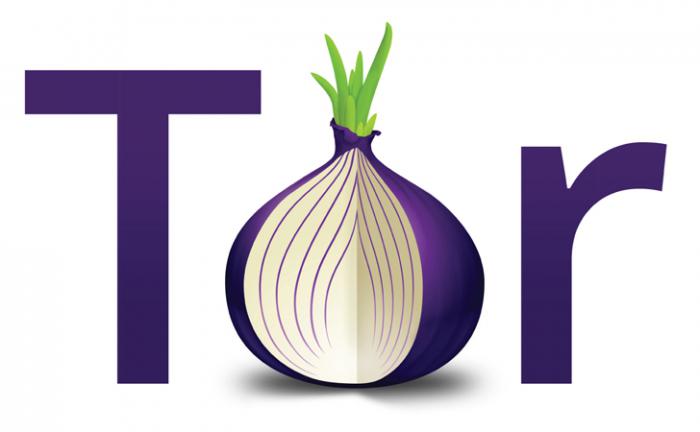
Приложение состоит из множества персональных компьютеров, подключенных в единую сеть. Информация между ними передается по специальным зашифрованным каналам, которые постоянно меняются, из-за чего отследить их невозможно. Кроме того, в системе TOR меняется само количество участников, из-за чего она является настоящей «головной болью» для спецслужб. Неоднократно ее пытались свернуть, заглушить и каким-то иным образом ликвидировать. Однако TOR жива.
Как уже было отмечено, в системе действует целый рынок наркотических препаратов, которые можно заказывать и продавать, используя зашифрованные каналы передачи информации. Кроме того, в TOR есть гигантский каталог порнографии, преимущественно запрещенного характера, размещение которой не допускается в «обычном» интернете на простом хостинге. За счет этого в TOR подключается все большее количество людей, а службы контроля лишь разводят руками. Нам же эта программа может пригодиться в том случае, если мы не знаем, как обойти блокировку сайта «ВКонтакте» и прочих, запрещенных каким-нибудь административным органом. Кроме того, что с программой вам будет доступен любой ресурс из какой угодно страны мира, вы также сможете сохранить анонимность, используя ее. Таким образом, беспокоиться о каком-либо преследовании за нарушение запрета вам не стоит - никто попросту не сможет отследить ваш компьютер.
Немного морали
Как видите, в данной статье мы расписали сразу несколько способов того, что такое блокировка сайтов, как обойти ее и сделать так, чтобы никто вас ни в чем не заподозрил. Возможно, некоторым пользователям описанные инструкции могут показаться чем-то сложным и недоступным, однако это не так. Каждым из указанных в данной статье инструментов может пользоваться тот, кто владеет ПК на базовом уровне. Каких-то особых знаний для того, чтобы программа для блокировки сайтов не позволила вам посетить тот или иной ресурс, как правило, не требуется.
Однако следует понимать, что мы не призываем нарушать установленное законодательство. Все материалы приведены здесь исключительно для ознакомления. Ведь если интернет-сайт был запрещен к посещению и заблокирован вашим провайдером, это значит, что на него заходить не рекомендуется, он содержит материалы, в том числе, которые могут навредить вам. Возникает вопрос: "Нужно ли вам обходить блокировку такого сайта?"

Одно дело, когда блокируется неугодный режиму в государстве информационный ресурс, который вас интересует чисто для ознакомления; и другое, когда пользователи просматривают пиратские фильмы (хоть так делают все), заказывают наркотические средства или распространяют их, покупают оружие или просматривают порнографию. Если говорить о последнем, то подобные запреты, наоборот, защищают некоторых пользователей (например, детей) от подобных материалов, что является явной пользой. И конечно же, в таком случае меры, которые предпринимаются провайдерами по всему миру, можно назвать положительными.
Кроме того, некоторые сервисы можно использовать не только для разблокировки ресурсов, но и для защиты ваших данных, в том числе - персональных, о местонахождении.
fb.ru
Как заблокировать доступ на сайт: 8 проверенных способов
Интернет таит в себе массу опасностей, особенно для неокрепших умов подрастающего поколения. Но мало кому из родителей удается оградить свое чадо от вредной информации путем запретов и увещеваний. 90% школьников с легкостью обманывают папу с мамой и продолжают посещать недетские ресурсы.
Использованием Интернета в ненадлежащих целях «грешат» и взрослые. Ошибки офисных работников нередко возникают потому, что 50% времени они заняты не делом, а социальными сетями.
Решить проблему радикально помогает только одно средство — блокировка нежелательных ресурсов. Читайте, как заблокировать сайт от детей и нерадивых взрослых восемью проверенными способами.
Блокировка через файл Hosts
Метод блокировки веб-ресурсов через Hosts — локальную базу IP-адресов и сопоставленных им доменных имен, рассчитан на самых неопытных. Так как про Hosts сегодня знают даже младшие школьники, для многих не составит труда обнулить настройку и свести ваши старания на нет. Поэтому вам следует предпринять и меры по ее защите. Например:
- Создать для пользователя, которому вы собираетесь закрыть доступ к нежелательным сайтам, учетную запись с ограниченными правами. Тогда он не сможет ничего исправить в файле Hosts при всем желании.
- Использовать хитрости для сокрытия блокирующих записей.
Сама технология блокировки очень проста:
- Авторизуемся в Windows под учеткой администратора.
- Заходим в папку %Windir%\System32\drivers\etc, находим файлик без расширения с именем «Hosts» и открываем с помощью Блокнота или замещающей его программы. Чтобы не было проблем с сохранением изменений, можно сделать так: запустить Блокнот Windows (файл notepad.exe, находится в папке Windows) с правами админа, через меню «Файл» — «Открыть» перейти к Hosts и загрузить его в программу.
- В любое место файла с новой строки добавляем запись 127.0.0.1 сайт, где вместо «сайт» прописываем адрес блокируемого ресурса.

- Сохраняем файл на прежнем месте. Чтобы блокнот не приписал ему расширение txt, имя «hosts», пишем в кавычках, а из типов файла выбираем «все файлы».

После этого сайт перестанет открываться в браузерах, так как компьютер будет искать его не в Интернете, а на самом себе.
Хитрости, которые помешают пользователю удалить вашу запись в Hosts
Первый вариант — это сокрытие самой записи в файле. Сделать ее невидимой невозможно, но между комментариями (строчками, начинающимися с #) и ней можно вставить 2-3 сотни пустых строк. Пользователь при открытии файла, скорее всего, не обратит внимание на полосу прокрутки документа и не увидит вашу запись, так как она будет далеко внизу.
Второй вариант — это перемещение файла Hosts в другое, более укромное место. Куда его поместить, решайте сами, но чтобы система его не потеряла, придется внести небольшую правку в реестр. Откройте в редакторе RegEdit ветку HKEY_LOCAL_MACHINE\SYSTEM\CurrentControlSet\Services\Tcpip\Parameters и в значении параметра DataBasePath пропишите новый путь к Hosts.

Через DNS
Трафик компьютера, подключенного к Интернету, проходит через сервера DNS (которые, как и hosts, сопоставляют имена веб-сайтов их ИП-адресам). Кроме DNS, предоставленных провайдером, вы можете использовать другие, например, бесплатные публичные.
Некоторые публичные ДНС имеют систему фильтрации контента, то есть не загружают на компьютер сайты с определенным содержимым.
К сожалению, блокировать ресурсы по своему выбору с помощью ДНС нельзя, но если вы хотите закрыть доступ к контенту для взрослых или к потенциально вредоносным веб-сайтам, способ весьма эффективен. Чтобы им воспользоваться, достаточно прописать в свойствах подключения и протокола версии IPv4 нужные DNS-адреса.

В этом примере использованы публичные ДНС Яндекс с фильтром взрослого контента.
Есть и другие варианты блокировок:
- Яндекс: 77.88.8.88 (основной) и 77.88.8.2 (альтернативный) — фильтрация фишинга и мошеннических ресурсов.
- Norton ConnectSafe (Symantec): 198.153.192.40 (основной) и 198.153.194.40 (альтернативный) — фильтрация фишинга, мошенничества, вредоносных программ.
- Norton ConnectSafe: 198.153.192.50 и 198.153.194.50 — то же плюс фильтр контента для взрослых.
- Norton ConnectSafe: 198.153.192.60 и 198.153.194.60 — то же плюс блокировка любой «недетской» тематики.
В браузерах
Современные браузеры содержат в себе много полезного, но функций блокировки сайтов по выбору пользователя в большинстве из них нет. Осталась она, пожалуй, только в Internet Explorer.
Чтобы возможность блокировать сайты появилась в вашем любимом браузере, достаточно установить в него специальное расширение, например, Block Site. Эта ссылка ведет в магазин Chrome, откуда вы можете скачать такой плагин (даже не один, а три с похожим именем) для Google Chrome и Яндекс.Браузер.
Принцип работы подобных расширений очень прост. Они добавляют функцию блокировки в контекстное меню. Щелкнув правой кнопкой мыши по любой ссылке (в том числе на скачивание файла) и выбрав команду «Заблокировать», вы занесете сайт в черный список. Причем целиком, а не отдельную страницу.

Некоторые из представленных расширений позволяют также пополнять черный список вручную и создавать пользовательские фильтры для блокировки по содержимому.

Плагины с функциями блока веб-ресурсов выпускаются не только для Chrome, но и для Opera, Mozilla Firefox и других, менее популярных браузеров.
C помощью брандмауэра Windows или стороннего файервола
Брандмауэр Windows может блокировать веб-сайты только по IP-адресам. Это не самый лучший способ, так как один IP иногда делят между собой несколько ресурсов, а большие порталы, такие как ВКонтакте и Одноклассники, занимают целые диапазоны адресов. Сторонние файерволы настраиваются более гибко — позволяют закрыть доступ даже к единственной странице. Для этого достаточно указать в программе ее URL, а не IP, что гораздо удобнее для пользователя.
Поскольку каждый файервол настраивается по-своему, а рассмотреть их все мы не можем, изучим принцип настройки универсального средства — брандмауэра Windows 10.
Для создания правила блокировки сначала определим IP сайта. Для этого удобно использовать команду ping_URL (например, «ping ya.ru») или whois-сервисы.

Далее пошагово:
- Откроем брандмауэр. В левой панели выберем «Правила исходящих подключений», а в списке «Действия» — «Создать правило».

- В следующем окне отметим «Все программы» (если сайт должен блокироваться во всех браузерах) или «Путь программы» (если в одном). При выборе второго варианта укажем путь к исполняемому файлу браузера.

- Следующее окно пропустим. После него нам предстоит указать IP, подлежащий блокировке. Отметим в нижней части окна «Область» пункт «Указанные IP-адреса» и нажмем «Добавить». Верхнее поле не трогаем, так как оно предназначено для создания правил в локальных сетях.

- Пропишем ИП-адрес или диапазон адресов веб-сайта и щелкнем ОК.

- Далее выберем «Блокировать подключение».

- Отметим сетевые профили, для которых собираемся использовать правило.

- И последним шагом присвоим правилу имя.

После нажатия «Готово» правило вступит в действие.
На роутере
Настройки контроля доступа на роутерах разных моделей неодинаковы, но их алгоритм во многом схож. Разберемся, как блокировать доступ к нежелательным сайтам на примере TP-Link.
Контроль доступа TP-Link (и не только) работает в режиме черного и белого списков. В первом случае доступ разрешается к любым веб-ресурсам, кроме указанных. Во втором — запрещается ко всем, кроме, опять же, указанных. Рассмотрим в качестве примера создание черного списка, так как он используется чаще.
- Заходим в админ-панель, открываем раздел «Контроль доступа» и нажимаем «Мастер настройки».

- В новом окне выбираем режим «IP-адрес», указываем имя узла, для которого создаем правило, и прописываем его IP или диапазон адресов.

- Далее выбираем режим «Доменное имя», пишем произвольное имя цели (для чего создается правило) и перечисляем запрещенные сайты.

- Следующим этапом создаем расписание блокировки.

- Потом задаем имя правила, проверяем все параметры и нажимаем «Завершить».

- Последний шаг — выбор режима фильтрации (в нашем случае — запретить пакетам с указанных доменов проходить через маршрутизатор) и сохранение правила. Также не забываем отметить «Включить управление контролем доступа к Интернет».

На этом настройка закончена.
Средствами родительского контроля
Родительский контроль сегодня встраивают куда только можно. Он есть во многих роутерах, антивирусных программах и даже в самих операционных системах. До выхода Windows 7 родительский контроль был отдельной системной функцией. В Windows 10 он стал «семейной безопасностью с настройками через сайт Microsoft», однако суть его от этого не поменялась. Родители по-прежнему имеют возможность ограничивать с его помощью доступ ребенка к сетевым ресурсам.
Впрочем, что мы всё о Windows да о Windows? Давайте рассмотрим, как работает родительский контроль в Касперском Интернет Секьюрити.
- Настройка ограничений выполняется через специально выделенный раздел.

- Первое, что предстоит сделать после захода в него, это установить пароль на отключение функции и изменение настроек.
- Дальше вам откроется список учетных записей пользователей, для которых можно задействовать родительский контроль. Нажмите возле выбранной учетки «Настроить ограничения».

- Ограничения доступа к веб-контенту устанавливаются в разделе «Интернет». В наличии 2 режима блокировки: сайты для взрослых (черный список) и все сайты, кроме разрешенных (белый список).

- При выборе режима черного списка вы можете задать категории контента, подлежащего блокировке, но без указаний конкретных сайтов. При выборе режима белого списка разрешенные сайты необходимо добавить в исключения. Всё остальное будет блокироваться.

Ползунок включения/выключения контроля находится вверху окна настроек в списке пользователей.
С помощью статических маршрутов
Статический (постоянный) маршрут — это жестко заданный путь следования пакетов от одного сетевого узла к другому. Например, от вашего компьютера к серверу, на котором хостится веб-сайт. Прописав в реестре Windows или в настройках роутера ложный маршрут к интернет-ресурсу (точнее, к его IP-адресу), вы сделаете так, чтобы он не открывался.
Как это выполнить:
- Определите с помощью команды ping_URL IP-адрес нужного сайта.
- Не закрывая командной строки (она должна быть запущена от админа), выполните еще одну инструкцию: route -p add IP_целевого_сайта mask 255.255.255.0 192.168.1.0 metric 1.

Ответ «Ок» означает, что маршрут к сайту 213.180.193.3 создан. Теперь на этом компьютере ya.ru открываться не будет.
В реестре Windows все статические маршруты находятся в разделе HKEY_LOCAL_MACHINE\SYSTEM\CurrentControlSet\Services\Tcpip\Parameters\PersistentRoutes.

Чтобы убрать оттуда запись, ставшую ненужной, и возобновить доступ к сайту, щелкните по записи правой кнопкой мышки и выберите «Удалить». Или выполните в командной строке инструкцию route — f. Последний способ удаляет все существующие постоянные маршруты. Если хотите убрать только один из них, выполните команду route delete IP_целевого_узла, например, route delete 213.180.193.3. После этого сайт ya.ru снова станет доступным.
С использованием локальных политик IP-безопасности (IPSec)
Использование для ограничения доступа в Интернет политики безопасности IP (IPSec) — способ нетривиальный. О существовании такой возможности знают очень немногие (в отличие от Hosts), и тот, для кого вы заблокируете некий веб-ресурс, ни за что не догадается, как вы это сделали.
С помощью IPSec можно блокировать как отдельный IP сайта, так и пул адресов. Единственный недостаток этого метода в том, что оснастка управления политиками есть не во всех редакциях Windows. Так, в домашних выпусках она отсутствует.
Создание политики IP-безопасности может показаться сложным, но только в первый раз. После нескольких попыток оно не будет отнимать у вас больше 2-3 минут. Тем более, что каждый шаг настройки сопровождает Мастер.
- Итак, для доступа к оснастке откройте в панели управления раздел «Администрирование», щелкните «Локальная политика безопасности» и выберите «Политики IP-безопасности на локальном ПК».
- Нажмите правой кнопкой мышки на пустую область правой половины окна «Локальных политик» и выберите «Создать политику ИП-безопасности». Запустится первый Мастер настройки.

- В открывшемся далее окошке укажите имя новой политики и кратко опишите ее назначение. Можно оставить эти поля по умолчанию, но лучше заполнить, чтобы потом не запутаться.

- Следом нажмите «Далее», ничего не меняя.

- Завершите работу Мастера, отметив «Изменить свойства» и щелкнув «Готово».

- В окошке свойств будущей политики IPSec кликните «Добавить». Это запустит следующий Мастер — создания правил IP-безопасности.

- В окне «Конечная точка туннеля» оставьте всё как есть.

- В разделе «Тип сети» выберите «Все подключения».

- В «Списке IP-фильтров» (их только предстоит создать) кликните «Добавить». Следом — дайте вашему списку имя и снова нажмите «Добавить». Запустится третий Мастер — IP-фильтров.

- Первым делом дайте новому фильтру описание (удобнее всего указать URL блокируемого сайта).

- Источником трафика укажите «Мой IP адрес».

- Назначением — «Определенный IP или подсеть». Ниже пропишите адрес блокируемого сайта или подсети.

- В разделе «Тип протокола» отметьте «Любой».

- Последним шагом нажмите «Изменить свойства» и «Готово». Осталось совсем немного.

- Подтвердите параметры нового фильтра.

 В разделе «Свойства» вы сможете в дальнейшем изменять любые параметры политики, а через контекстное меню — отключать, переименовывать и удалять.
В разделе «Свойства» вы сможете в дальнейшем изменять любые параметры политики, а через контекстное меню — отключать, переименовывать и удалять.
compconfig.ru
Как снять ограничение интернета | Сделай все сам
Система Microsoft Windows Vista/XP разрешает пользователям легко удалять ограничения доступа в интернет, чем зачастую пользуются «начинающие юзеры» и продвинутые хакеры. И тем и иным не лишне напомнить, что цель ограничений в системе заключается в том, дабы уберечь ваш компьютер и его сетевые контакты от вредных программ и вирусов. Если же пользователь осмысленно желает удалить ограничения, он должен проделать следующие манипуляции.

Инструкция
1. В меню «Пуск» выберите «Панель управления».
2. Щелкните два раза на значок браузера и выберите из нескольких вариантов то соединение, которое вам нужно.
3. Нажмите на панель безопасности и выберите в появившемся окне «Properties».
4. Щелкните, дабы предпочесть «Интернет-соединение».
5. Выберите зону Веб-контента, дабы определить ее параметры и настройки безопасности, а после этого нажмите на кнопку «Default level».
6. Щелкните, дабы предпочесть панель «Ограничение доступа». Выберите зону Веб-контента, дабы определить ее параметры и после этого нажмите на кнопку «Sites».
7. Нажмите на адрес веб-сайта на панели «Ограничения» в диалоговом окне, которое откроется, и после этого нажмите на кнопку «Remove». Сделайте то же самое для всех веб-адресов в списке, таким образом вы снимите ограничения в доступе.
8. Нажмите на кнопку «Apply», после этого — «Ок», дабы удостоверить все проделанные операции и ввести их в действие.
Работники частных компаний зачастую сталкиваются с ограничением доступа к сети. Оно выражается в закрытии доступа к сайтам, тот, что считаются не связанными с рабочим процессом. Для снятия данного ограничения дозволено применять один из несложных вариантов.

Инструкция
1. Воспользуйтесь анонимайзерами. Данный сервис поможет вам открывать всякие сайты, включая заблокированные вашим прокси-сервером, не оставляя в его логах адресов, которые вы открывали. Его тезис работы — в том, что он действует по тезису прокси-сервера — все данные, которые вы запрашиваете, вначале проходят через него, а теснее потом передаются на ваш ПК. Все, что останется в памяти прокси-сервера — это посещение сайта анонимайзера. Это достигается за счет шифрования адреса запрашиваемого сайта таким образом, что она выглядит как ссылка на сайт анонимайзера. Разглядим применение данного обслуживания на примере timp.ru. Зайдите на сайт, позже чего дислоцируйте адресную строку, в которую надобно ввести надобный вам адрес и нажать «Enter».
2. Воспользуйтесь сервисом по сжатию данных. Он предуготовлен для снижения затрат при работе с gprs-интернетом . Его тезис работы — такой же, как и у анонимайзеров, за исключением того, что он также сжимает данные и только позже этого переселыет их на ваш компьютер. Данный сервис может оказываться как при помощи приложения, так и через веб-страницу. Доступ к службе может осуществляться на платной и бесплатной основе, при бесплатном применении скорость загрузки запрашиваемой страницы гораздо ниже нежели при применении платного аккаунта.
3. Вы также можете применять браузер Opera Mini. Он предуготовлен для мобильных телефонов, следственно заранее вам потребуется установить java эмулятор. Браузер не требует установки, следственно вы можете носить его на флешке, основное условие применения — на компьютере, на котором с ним будут трудиться, должен быть установлен эмулятор. Он работает по тому же тезису, что и сервисы для сжатия данных, но время ожидания фактически отсутствует. Отключите загрузку картинок и приложения для максимизации скорости открытия страницы.
В некоторых случаях требуется создание копии теснее работающей операционной системы, скажем, при смене места жительства и неосуществимости транспортировать системный блок. В таком случае лучшим решением будет установка особой утилиты Acronis True Image.
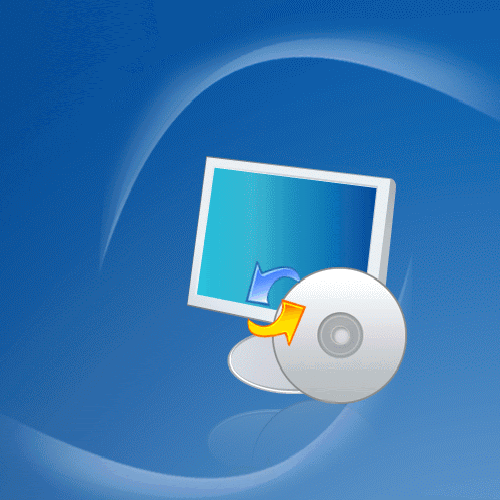
Вам понадобится
- Программное обеспечение Acronis True Image.
Инструкция
1. Позже установки программы нужно перезагрузить компьютер. В меню загрузки появится строка с уведомлением о нажатии жгучей клавиши F11 для механического запуска утилиты, тот, что именуется «Зоной безопасности».
2. Среди представленных вариантов выберите пункт Acronis True Image (Full Version). В основном окне программы выберите опцию «Архивирование данных». После этого вы увидите апплет «Мастер резервного копирования Acronis». Нажмите кнопку «Дальше» для продолжения.
3. В приложении «Тип резервного копирования» выберите строку «Мой компьютер» — это разрешает сберечь все нужные данные и исполнить точную копию, установка которой не вызовет ошибок либо задач при последующем применении. Нажмите кнопку «Дальше», дабы переместиться к дальнейшему этапу.
4. Выберите опцию «Диски и разделы», после этого вновь нажмите кнопку «Дальше» либо клавишу Enter. Укажите диски либо разделы, которые вы хотите архивировать. Обратите внимание, что дозволено предпочесть несколько разделов, создавая образы только используемых вами дисков. Нажмите «Дальше».
5. В дальнейшем окне «Исключение файлов» есть на выбор 3 опции, которые желанно не подмечать, т.к. для правильной работы системы нужны все виды файлов. В открывшемся окне-подсказке «Информация» появится сервисное сообщение, которое специальной роли не играет, следственно нажмите кнопки «ОК» и «Дальше».
6. В разделе «Место сохранения архива» выберите «Зону безопасности Acronis» и нажмите «Дальше». После этого выберите опцию «Создание полного архива» и нажмите клавишу Enter.
7. На дальнейшем шаге поставьте отметку наоборот пункта «Применять параметры по умолчанию» и нажмите «Дальше». В итоговом окне нажмите кнопку «Приступить» и дождитесь окончание создания образа. Позже заключения операции перезагрузите компьютер и запишите образ на диск.
Видео по теме
jprosto.ru
Как включить/отключить ограничение доступа"Родительский контроль" к сайтам средствами Internet Explorer - Windows
Что бы Internet Explorer смог блокировать/разрешать доступ к сайтам, нужно выполнить пару действий.

1. Обладать правами администратора.
2. В Internet Explorer пройти «Сервис->Свойство обозревателя->вкладка Содержание->кнопка Включить» Нажать ОК и вас попросят ввести пароль-доступа . Каждый придумывает пароль сам для себя . Нажимаете ОК, и ещё раз ОК


3. В Internet Explorer 10,11 во вкладке Содержание нет ограничение доступа по умолчанию она скрыта. Для того чтобы включить запустите gpedit.msc выберите Конфигурация компьютера->Административные шаблоны->Компоненты Windows->Internet Explorer->Панель управления браузером->Вкладка "Содержание" и включите параметр Показать параметр "Ограничение доступа" в свойствах браузера.
Ограничение доступа к сайтам можно сделать двумя способами:
Первый это через меню «Сервис->Свойство обозревателя->вкладка Содержание->кнопка Параметры->вести пароль доступа->вкладка Разрешённые узлы» И дальше вводить.
Второй способ, это заходить на сайты, и уже через диалоговое окно «Ограничение доступа», выбрать «Разрешить всегда просматривать этот веб-узел», ввести пароль-доступа и нажать ОК. Стоит помнить, что адрес может быть либо разрешён (человек только по нему может ходить) или запрещён, (по нему ходить не сможет).
Для того чтоб не вводить на каждом компьютере адрес сайта, и не делать много кликов мышкой, можно сделать.
Зайти в Пуск->Выполнить->набрать regedit и нажать ОК
Пройти по такому пути HKEY_LOCAL_MACHINE\SOFTWARE\Microsoft\Windows\CurrentVersion\policies
Пароль доступа находится тут …\policies\Ratings\ Key – удалив его, можно назначить новый пароль если вдруг старый забыли. Там же в параметре Hint – можно изменить подсказку.
Сами сайты которые мы разрешаем посещать, находятся тут
HKEY_LOCAL_MACHINE\SOFTWARE\Microsoft\Windows\CurrentVersion\Policies\Ratings\PICSRules\.Default\0\PRPolicy
точнее тут
HKEY_LOCAL_MACHINE\SOFTWARE\Microsoft\Windows\CurrentVersion\Policies\Ratings\PICSRules\.Default\0\PRPolicy\1\PRPPolicySub\0 в параметре PRBUHost
Чтобы можно было «автоматизировать» процесс закрытия интернет доступа, нужно сделать файл реестра с нужным разделом. Для этого правой кнопкой мыши щёлкаем на HKEY_LOCAL_MACHINE\SOFTWARE\Microsoft\Windows\CurrentVersion\Policies выбираем из контекстного меню Экспортировать, обзываете как угодно и сохраняете файл.
Далее этот файл можно экспортировать на нужные компьютеры.
Удалив ветку HKEY_LOCAL_MACHINE\SOFTWARE\Microsoft\Windows\CurrentVersion\Policies\Ratings отключите ограничение доступа и сбросите пароль.
aquablog.3dn.ru
Обходя запреты: интернет-сервисы без ограничений
Большинство услуг, которые оказывают онлайновые сервисы, предоставляются пользователям с самыми различными ограничениями, чаще всего связанными с финансовыми и правовыми причинами. Это могут быть ограничения на просмотр или прослушивание музыки границами определённых стран, невозможность скачивания доступного онлайн-контента, взимание неоправданно высокой платы за электронные книги.
Кроме того, некоторые провайдеры или системные администраторы предприятий в целях экономии трафика или во избежание юридических проблем ограничивают доступ ко многим популярным интернет-адресам, где можно найти закрытый по цензурным соображением или нелицензионный контент и ссылки на него.
В этой статье мы поговорим о том, как можно обойти самые распространённые запреты и пользоваться популярными интернет-сервисами без ограничений. Отдельно отметим, что правовая оценка таких действий может быть различной, в зависимости от законодательства вашей страны.
1. Обходим региональные ограничения YouTube
Компания Google, владеющая популярнейшим видеохостингом YouTube, практически всегда идёт навстречу владельцам авторских прав на разнообразный видеоконтент, размещаемый на её серверах. В одних случаях после жалобы правообладателя такие ролики просто полностью удаляются с хостинга, а в других доступ к ним ограничивается только территорией отдельных стран – обычно тех, где расположен владелец прав.
В российских условиях проблема усугубляется, мягко говоря, неоднозначной деятельностью федеральной государственной службы под названием Роспотребнадзор, которая помимо своих непосредственных функций по санитарно-эпидемиологической защите населения с некоторых пор приобрела полномочия по внесудебному цензурированию информации в интернете. Ведомство г-на Онищенко занимается поиском в любых местах Сети намёков на такие «главные» проблемы России, как наркотики, детскую порнографию и самоубийства. Результаты у ангажированных «защитников» получаются, естественно, не слишком адекватные: достаточно вспомнить признание «рекламой самоубийства» мультипликационного ролика, снятого для предупреждения несчастных случаев (!) на метрополитене австралийского города Мельбурна и получившего к тому же несколько профессиональных наград, а также блокировка комикса «Студии Артемия Лебедева», непосредственно высмеивающего эту нелепую ситуацию.
К счастью, подобные ограничения обойти проще простого, зайдя на YouTube через прокси-сервер, подменяющий ваш IP-адрес на относящийся к зарубежным странам, на которые не распространяются запреты правообладателей или государственных органов. Для этого можно выбрать либо любой анонимный прокси-сервер, списки которых несложно найти в интернете, либо специализированный сервис для YouTube под названием ProxFree. Здесь вы можете выбрать страну расположения сервера и IP-адреса, ввести ссылку на необходимый ролик на YouTube и посмотреть его, как если бы вы находились в Нидерландах, Франции или США. Доступно несколько вариантов настроек, в том числе отключение куки-файлов и удаление загруженных скриптов и объектов.
2. Смотрим американские сериалы на Hulu
Американский онлайн-сервис Hulu предоставляет возможность просмотра самых свежих серий популярных телесериалов и телешоу на английском языке. К сожалению, чтобы воспользоваться услугами этого сайта, вам потребуется IP-адрес, свидетельствующий о том, что вы находитесь на территории США.
Обойти это ограничение можно с помощью плагина для браузера Hola!, который, кстати, можно использовать и для просмотра видео на YouTube, BBC и других сайтах, по тем или иным причинам заблокированным у вашего провайдера, в вашей сети или в стране. Плагин доступен для операционных систем Windows, Mac OS X и мобильной Android, в частности, для браузеров FireFox и Chrome.
Стоит заметить, что на разных сайтах и в разных браузерах этот «приветливый» плагин ведёт себя различно, поэтому в случае проблем имеет смысл попробовать иную комбинацию. К тому же некоторые сайты со временем «распознают», когда к ним обращаются через подобные плагины, и принимают соответствующие меры.
В качестве альтернативы Hola! можно попробовать другой плагин, Media Hint, доступный в версиях для Chrome и Firefox и не требующий вообще никаких настроек.
3. Заходим на торрент-трекеры
Если ваш провайдер или системный администратор закрыли доступ к торрент-трекерам, то можно воспользоваться упомянутыми выше плагинами. Второй вариант – зайти на них через анонимные прокси-серверы. В частности, для популярных международных трекеров, например Pirate Bay или isoHunt, обновляемый в реальном времени список специализированных прокси находится по адресу TorrentProxies.
Здесь же приводится и список «обычных» анонимных веб-прокси, которыми можно пользоваться для посещения любых заблокированных у вас страниц. Для всех серверов приводится их состояние – онлайн или офлайн.
4. Скачиваем видео и музыку
На многих публичных видеохостингах вроде YouTube, а также в социальных сетях не предусмотрено встроенной функции скачивания контента на компьютеры пользователей. Такие сервисы ориентированы на продажу рекламы, поэтому они принципиально заинтересованы в том, чтобы их контент можно было просмотреть только на их сайте (это касается и интегрируемого кода, в котором сохраняются ссылки на сайт и встроенная реклама).
Для обхода этого ограничения существует чрезвычайно удобный сервис Savefrom.net, который, судя по количеству поддерживаемых российских сайтов, имеет отечественное происхождение. Помимо YouTube, Facebook, «ВКонтакте» и «Одноклассников» сервис позволяет скачивать мультимедийные файлы с сайтов федеральных российских телеканалов, файлообменников Rapidshare, Filefactory и Sendspace, а также некоторых других сайтов с богатым медиаконтентом.
Для использования Savefrom.net можно вставить ссылку на страницу с файлом непосредственно на сайте сервиса, а можно скачать плагины для Chrome, Firefox, Opera, Safari и Яндекс.Браузер. Поддерживается и мобильная версия для Google Android. Плагин встраивается в браузер, а также в интерфейс некоторых сайтов и позволяет скачивать видео- и аудиозаписи в любом доступном качестве непосредственно с той страницы, где они размещены. К примеру, в интерфейсе YouTube появляется ссылка «Скачать», при нажатии на которую выдаются несколько гиперссылок на файлы во всех доступных разрешениях и форматах.
5. Находим и скачиваем бесплатные электронные книги
Разумеется, вам известны многочисленные пиратские сайты, где можно бесплатно скачать практически любую книгу. Правда, там никто вам не даст гарантии, что текст не будет содержать ошибок, а нераспознанный скан окажется приемлемого качества. Между тем зачастую из книжных интернет-магазинов можно совершенно бесплатно загрузить копии, подготовленные в профессиональных издательствах.
Постоянно обновляемый список бесплатных книг на английском языке из магазина Amazon ведётся на сайте EreaderIQ, причём помимо американской доступны версии для Канады и Великобритании. К сожалению, бесплатной литературы на русском языке в этом магазине нет в принципе. Нет её и в российском аналоге Amazon – интернет-магазине Ozon.
Зато она есть в интернет-магазине Obreey, принадлежащем известному украинскому производителю электронных ридеров под маркой PocketBook. Список доступных книг в формате EPUB можно найти в самом низу главной страницы – это практически исключительно русская классика, зато профессионально набранная и не содержащая ошибок.
В русском разделе Google Play можно найти более 150 бесплатных книг для чтения на ПК непосредственно в браузере или на устройствах под управлением Android – и всё это русская классика.
Множество бесплатных электронных книг на английском языке для iPhone/iPod touch и iPad можно найти в интернет-магазине Apple iTunes Store, причём это далеко не только классика, но и современная художественная проза, научно-популярные книги, руководства по компьютерным технологиям, программам и устройствам, бизнес-литература и даже книги – интерактивные приложения к сериалам. К сожалению, никаких русскоязычных книг в iTunes Store пока нет вообще, и даже классику придётся скачивать из других источников.
Если у вас есть аккаунт на сайтах Amazon (в отсутствие российской версии этого магазина для граждан России это довольно затруднительно), то можно периодически пользоваться довольно редкой для электронной коммерции функцией возврата денег за проданные электронные книги. Если вы прочитали книгу менее чем за неделю, вы можете заявить, что этот товар вас не устраивает и запросить возврат средств. В результате книга исчезнет из библиотеки Kindle, а на счёт вернётся соответствующая сумма. Вряд ли стоит злоупотреблять этой возможностью, но в ряде случаев, особенно когда дорогая книга вам больше не понадобится, имеет смысл воспользоваться таким предложением.
www.computerra.ru












